Oprettelse af en quiz til et websted kræver programmeringskendskab eller penge til hjælp fra en programmør. Der er dog en mulighed, der giver dig mulighed for at oprette en quiz på blot et par timer og gemme dit budget.
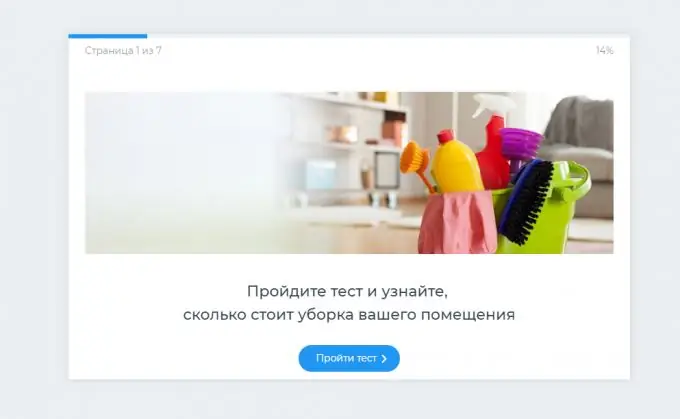
Er det nødvendigt
Computer med browser, internetadgang, e-mail-adresse eller social mediekonto til registrering, 2-3 timer for at oprette en quiz
Instruktioner
Trin 1
Quizzer er afstemninger og quizzer, der bruges på websteder og sociale netværk. Du har helt sikkert mødt dem mere end en gang og endda bestået dem selv. Denne nye type underholdningsindhold anvendes med succes i erhvervslivet.
Den nemmeste måde er at bruge gratis quizbyggere, som hjælper dig med at indsamle en quiz ikke kun til hjemmesiden, men også til sociale netværk.
For selvoprettelse af en quiz og yderligere styring, tilmeld dig stepFORM-konstruktøren.

Trin 2
Efter registrering har du adgang til din personlige profil, som indeholder en liste over alle oprettede quizzer.
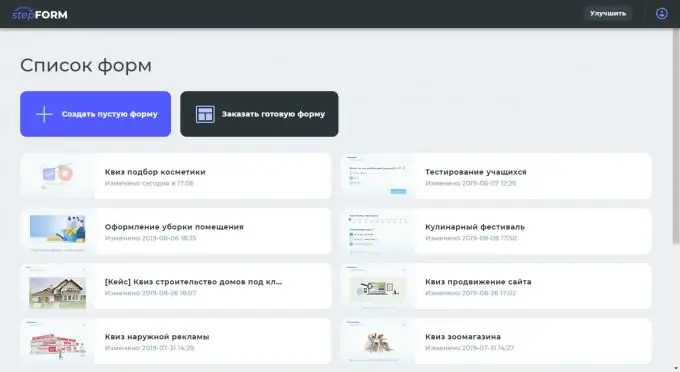
Trin 3
Begynd at oprette en quiz i en visuel editor med 14 grundlæggende elementer: rulleliste, enkelt valg, flere valg, rækkevidde, vurdering, tekstinput, digital input, mobiltelefon, e-mail, dato og tid, formel, billede, besked, brugerdefineret HTML.

Trin 4
Quiz består af separate sider, som hver indeholder elementer.
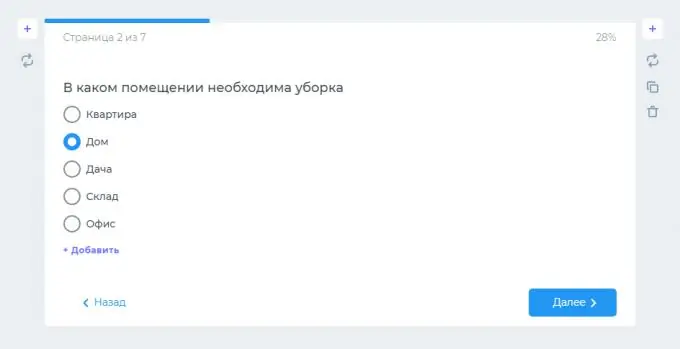
Trin 5
Når du holder markøren over et hvilket som helst element, har du adgang til indstillinger, hvor du kan indstille indrykninger, navn og beskrivelse af felter, skjule et element, gøre det obligatorisk, angive et tip, duplikere et element, flytte til en ny placering og meget mere.
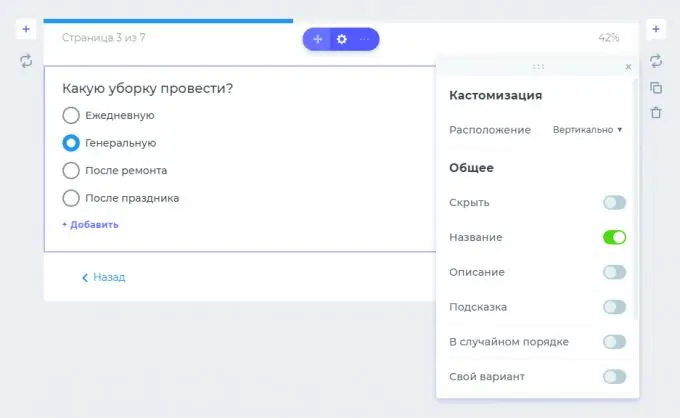
Trin 6
Du kan tilføje absolut enhver tekst, styling efter eget skøn, bare ved at vælge den med musen.
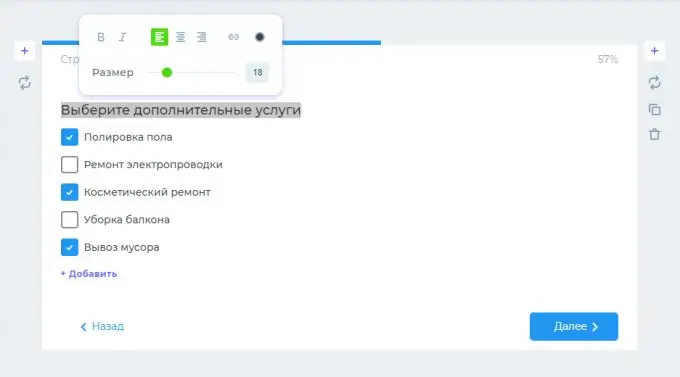
Trin 7
Tilføj farverige billeder til din quiz for at få dine brugeres opmærksomhed.
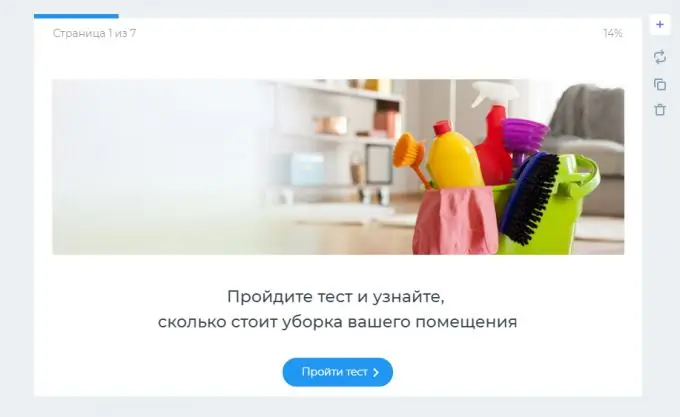
Trin 8
For at bruge beregninger skal du tilføje en formel og justere feltværdier med andre matematiske operationer: subtraktion, addition, multiplikation, division, betingede udtryk, logiske operatorer og andre operationer. Med deres hjælp kan du vise priser baseret på udvalgte varer, vise nedsatte priser, sammenligne flere priser osv.
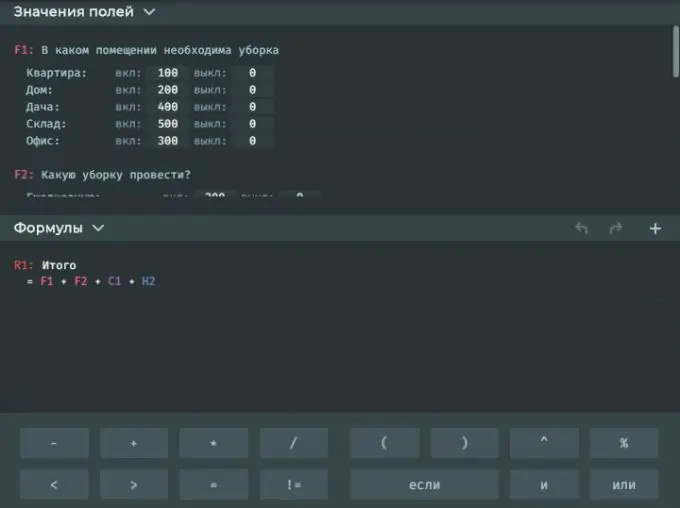
Trin 9
Hvert element får et unikt bogstav, der skal bruges i formler til at indstille numre og andre data, der er indtastet af brugeren i quizzen.
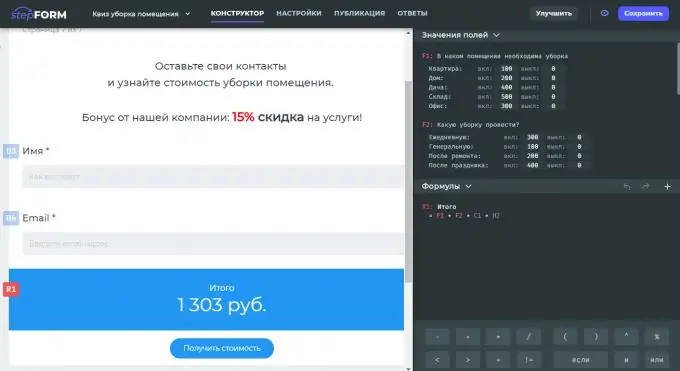
Trin 10
Øverst på designeren er der en menu, hvor du kan gå til quizindstillingerne, hente quizkoden til offentliggørelse, se svarene fra quizzen i den interne CRM.
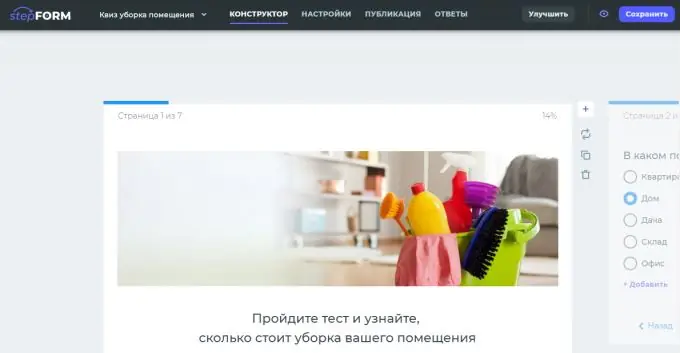
Trin 11
For at acceptere svar på e-mail og automatisk besvare en klient skal du gå til indstillinger, angive modtagere og redigere e-mail-skabelonen.
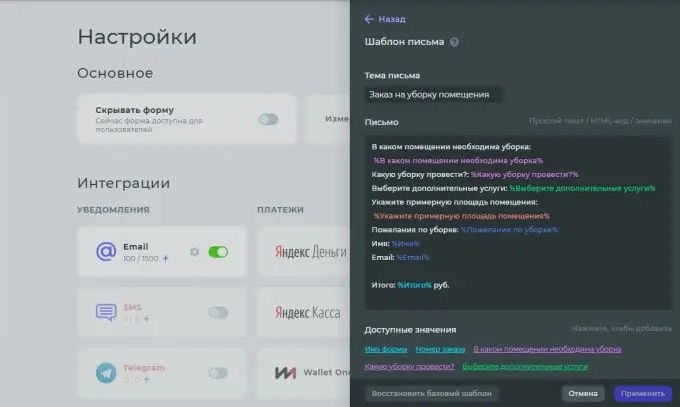
Trin 12
Efter alle ændringerne skal du gemme quizzen og gå til publikationsafsnittet, hvor du kan vælge en bekvem måde at placere quizzen på: en integreringskode på hjemmesiden, et link til sociale netværk, et pop op-vindue.







